4 modi per correggere il disco rigido esterno WD non visualizzato
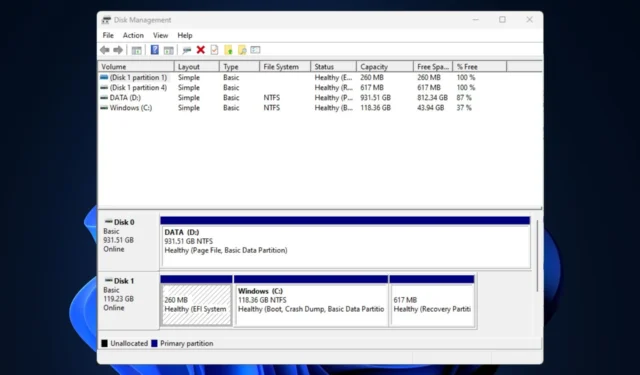
Il disco rigido esterno WD non visualizzato è una situazione in cui il tuo HDD esterno Western Digital è fisicamente connesso al tuo computer ma non riconosciuto dal tuo sistema operativo in Esplora file. Un driver USB corrotto, problemi con la porta USB, problemi di partizione, ecc. Possono causarlo.
Abbiamo raccolto alcune potenziali correzioni se l’unità esterna WD non viene rilevata.
Perché il mio disco rigido esterno WD non viene rilevato?
Di seguito sono riportate alcune delle probabili cause per cui il disco rigido esterno WD non viene visualizzato sul tuo computer:
- Problemi di connessione : cavi USB difettosi o porte non funzionanti possono impedire il corretto rilevamento del disco rigido esterno.
- Problemi di driver : driver obsoleti o danneggiati per il disco rigido esterno o le porte USB possono impedire la visualizzazione del disco rigido esterno. Quindi, causando problemi di compatibilità.
- Errori del disco : errori del file system, danneggiamento del disco o problemi di partizione su un disco rigido esterno possono causare problemi di riconoscimento e causare file danneggiati.
- Disco rigido esterno difettoso : i dischi esterni potrebbero aver sviluppato un errore che ne impedisce il rilevamento. Ecco alcuni dei migliori HDD esterni USB 3.0 per Windows 10/11 .
Ora che conosci alcune delle possibili cause alla base di questo errore, procediamo a come risolverlo rapidamente.
Cosa posso fare se il mio disco rigido esterno WD non viene visualizzato?
Prima di intraprendere una qualsiasi delle soluzioni avanzate fornite di seguito, dovresti prendere in considerazione l’esecuzione di quanto segue:
- Riavvia il computer o forza l’arresto con il pulsante di accensione.
- Ispeziona le connessioni fisiche per i danni causati dalle tue unità esterne.
- Prova a utilizzare una porta o un computer diverso.
- Assicurati che il file system del disco rigido esterno sia compatibile con il tuo sistema operativo.
Dopo aver confermato i controlli di cui sopra, prova le correzioni di seguito se il tuo disco rigido esterno WD non viene visualizzato sul tuo computer.
1. Controllare l’unità WD con la gestione del disco
- Premi i tasti Windows+ R, digita diskmgmt.msc nella finestra di dialogo e premi Enter.
- Individua e fai clic con il pulsante destro del mouse sul disco rigido WD , quindi seleziona Inizializza disco.
- Selezionare lo stile della partizione (MBR e GPT) e premere OK.
- Ora, fai clic con il pulsante destro del mouse sul disco rigido esterno WD non allocato .
- Scegli Nuovo volume semplice e segui le istruzioni sullo schermo per creare una nuova partizione.
- Successivamente, fai clic con il pulsante destro del mouse sul disco rigido esterno WD e seleziona Cambia lettera e percorso di unità dalle opzioni.
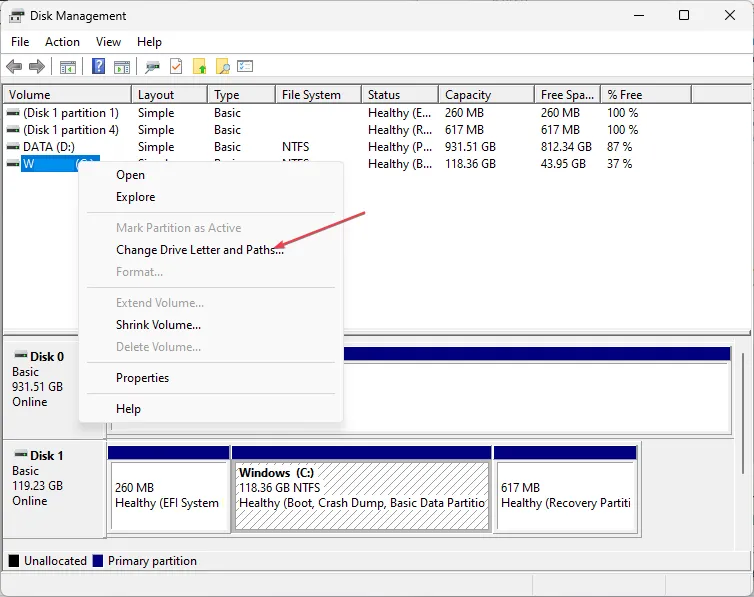
- Assegna una nuova lettera di unità all’unità esterna WD e premi OK .
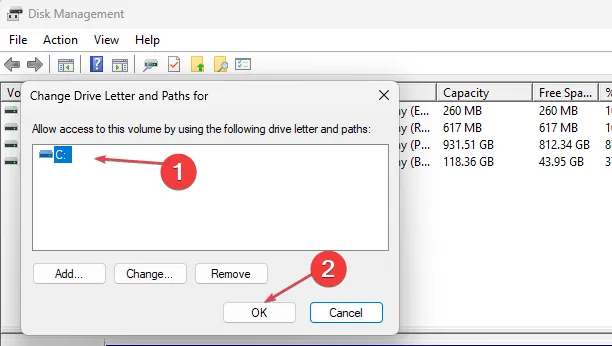
Assicurarsi di eseguire il backup dei file importanti prima di eseguire lo strumento di gestione del disco. Tuttavia, se lo strumento di gestione del disco non riesce a caricarsi , puoi seguire questi passaggi per risolverlo.
2. Attivare l’hub principale USB
- Premi il pulsante Start , digita devmgmt.msc nella casella di ricerca e premi Enterper aprire Gestione dispositivi.
- Espandi i controller Universal Serial Bus. Fare clic con il pulsante destro del mouse sull’hub principale USB dall’elenco e selezionare Proprietà.
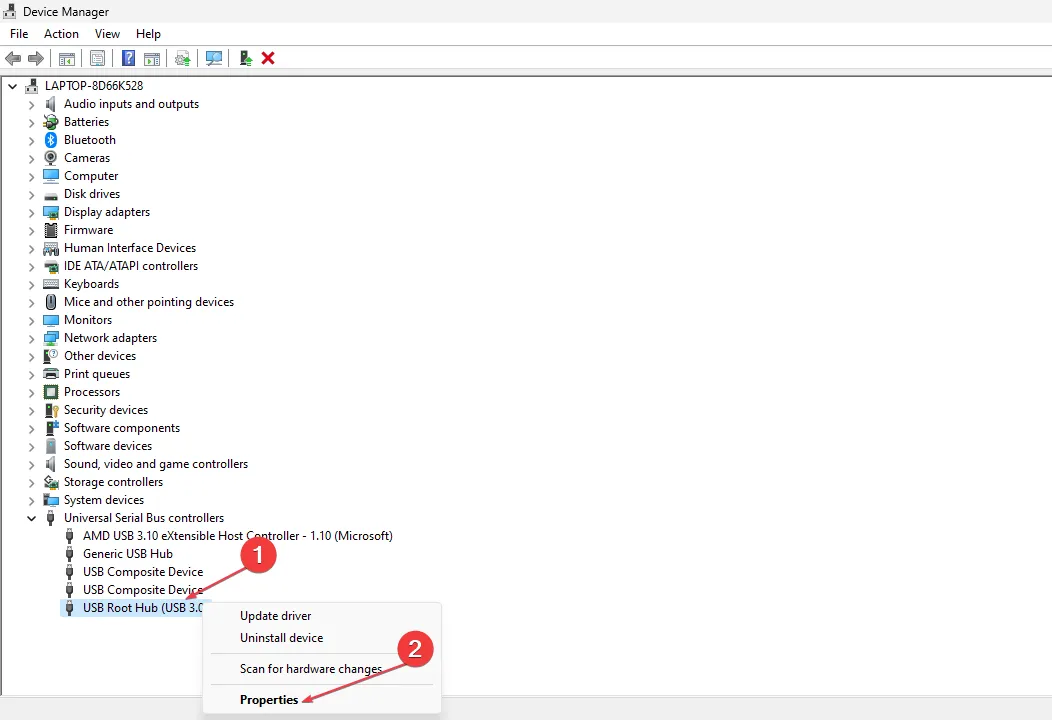
- Quindi, vai a Risparmio energia. Deseleziona la casella Consenti al computer di spegnere il dispositivo per risparmiare energia e premi OK.
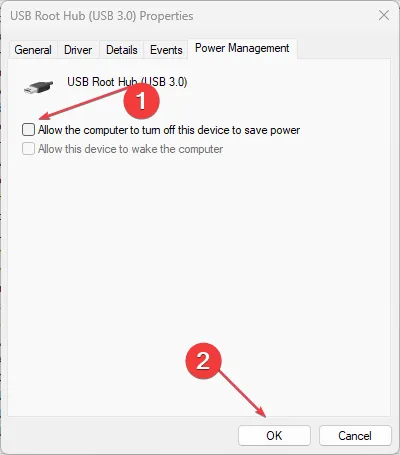
3. Aggiorna i driver del dispositivo del disco rigido WD
- Premere i tasti Windows+ Iper aprire l’ app Impostazioni .
- Scegli Windows Update e fai clic sull’opzione Avanzate.
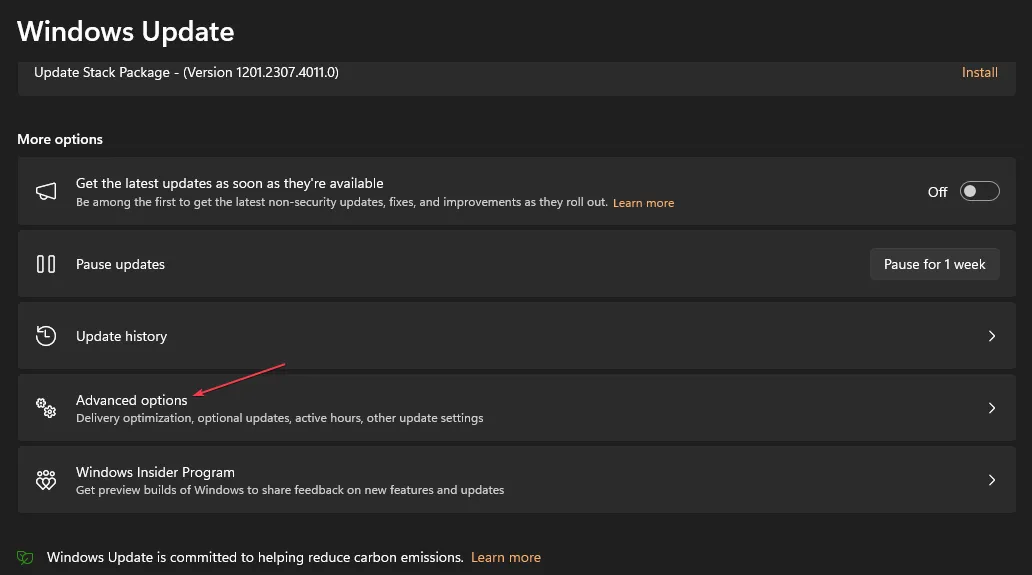
- Seleziona gli aggiornamenti facoltativi.
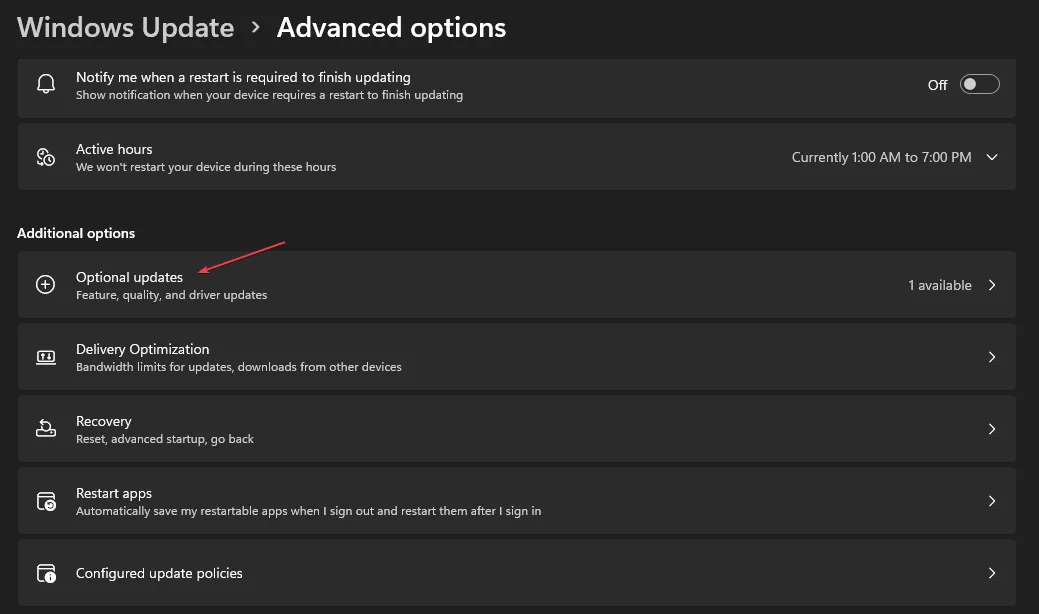
- Nella nuova finestra, seleziona altri aggiornamenti , controlla gli aggiornamenti e fai clic su Scarica e installa.
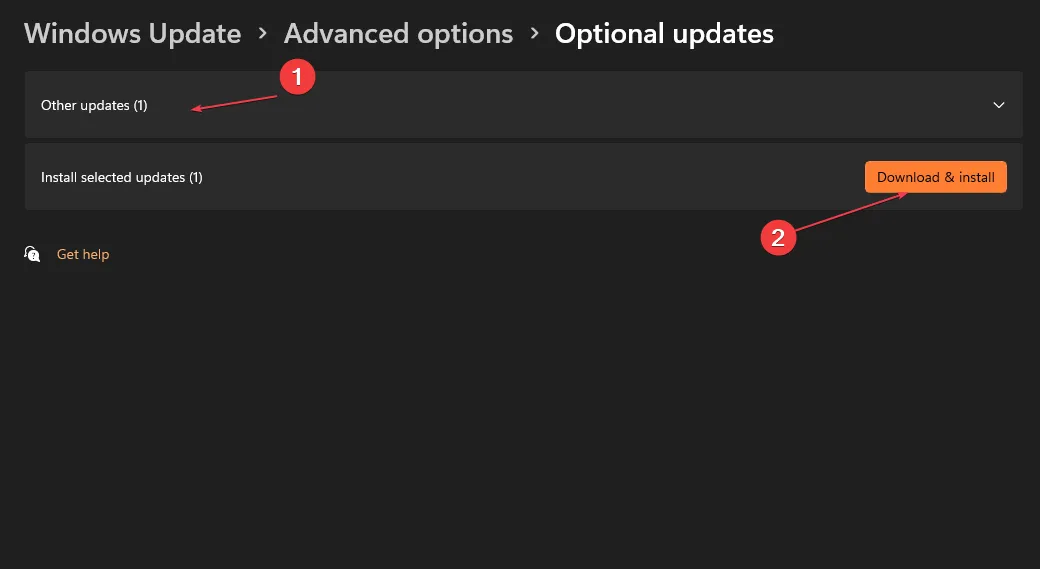
- Il computer installerà automaticamente qualsiasi aggiornamento disponibile per i driver del disco rigido WD.
- Riavvia il PC.
Dopo aver aggiornato il driver del disco rigido WD, riconnetterlo al computer; ora dovrebbe essere riconoscibile dal tuo computer quando è connesso.
In alternativa, puoi anche aggiornare questo particolare driver con un software di aggiornamento driver autonomo che eseguirà automaticamente la scansione del tuo PC e aggiornerà tutti i driver dai produttori ufficiali.
⇒ Ottieni l’aggiornamento del driver Outbyte
4. Disabilitare l’opzione di sospensione selettiva USB
- Fare clic con il pulsante destro del mouse sul pulsante Start e selezionare Opzioni risparmio energia dal menu di scelta rapida.
- Scegli il piano di alimentazione che desideri modificare. Fare clic su Modifica impostazioni piano accanto al piano di alimentazione selezionato.
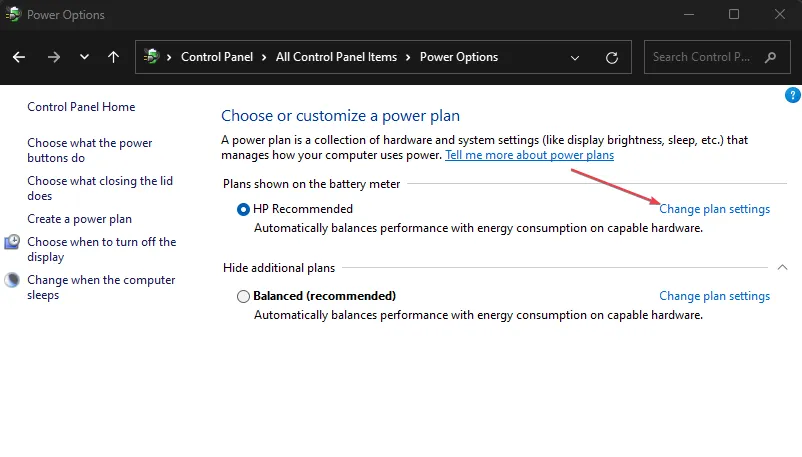
- Nella finestra successiva, fai clic su Modifica impostazioni avanzate di alimentazione.
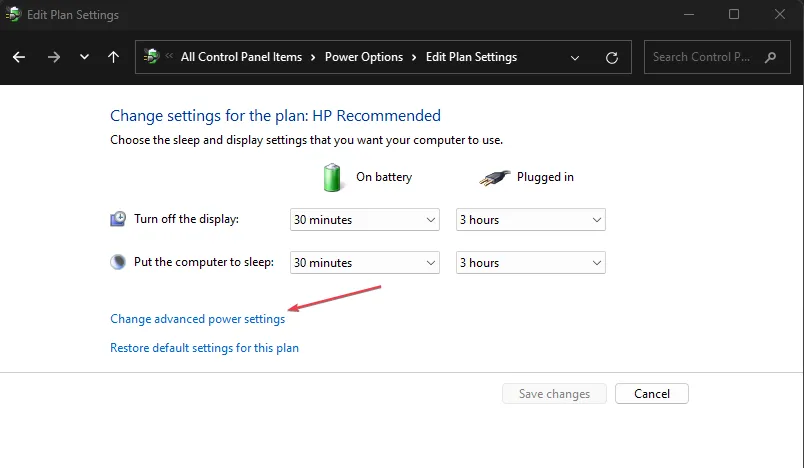
- Scorri verso il basso ed espandi le impostazioni USB.
- In Sospensione selettiva USB , imposta entrambe le opzioni A batteria e Collegato su Disabilitato . Fare clic su Applica e quindi su OK per salvare le modifiche.
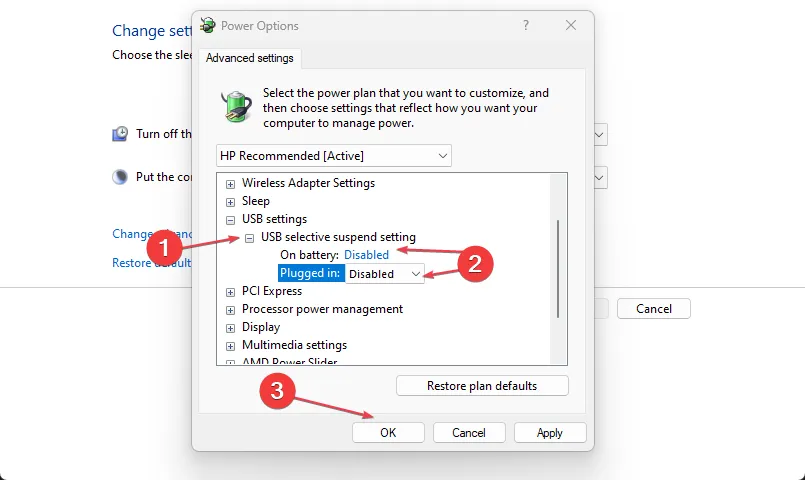
Disabilitando la sospensione selettiva USB , dovresti essere in grado di correggere il disco rigido esterno WD che non mostra l’errore se questa impostazione lo causa.
Segui uno dei metodi forniti in questa guida e dovresti essere in grado di correggere il disco rigido esterno WD che non viene visualizzato.
Esistono diversi casi di errori del disco rigido esterno che vanno da casi lievi a casi fatali. Tuttavia, esistono metodi per risolvere il problema senza problemi.
Non esitate a utilizzare la sezione commenti qui sotto se avete domande o suggerimenti.



Lascia un commento